‘D3DCompiler_47.dll ’- это общий файл, который позволяет запускать многие игры и требуется многим приложениям для их работы. Ошибка «D3DCompiler_47.dll отсутствует» очень часто встречается при запуске игр, приложений или запуске программы для определенной цели.
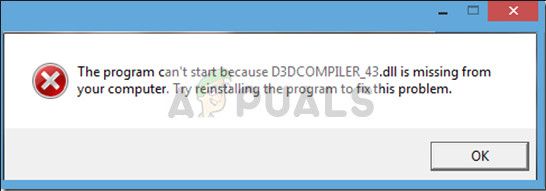
Обходные пути для решения этой ошибки очень просты и требуют, чтобы вы загружали DLL либо напрямую, либо через обновление Windows. Мы рассмотрим их один за другим, начиная с самого простого, первого.
Решение 1. Перерегистрация D3DCompiler_47.dll
Если вы используете программу, для которой требуется обсуждаемая DLL, обычно она автоматически регистрирует файл для вас. Если файл отсутствует, он должен иметь возможность установить его. Если приложение не имеет этих функций, мы попытаемся зарегистрировать файл вручную.
- Нажмите Windows + R, введите «командная строка«В диалоговом окне щелкните его правой кнопкой мыши и выберите«Запустить от имени администратора».
- В командной строке с повышенными правами введите следующие команды:
regsvr32 / u D3DCompiler_47.dll regsvr32 / i D3DCompiler_47.dll
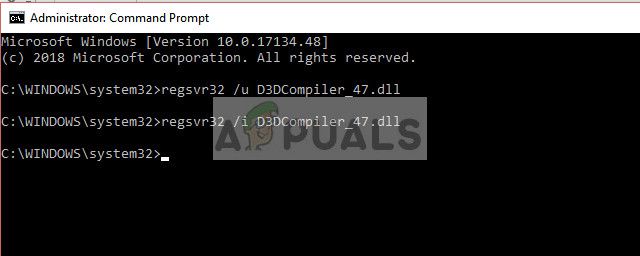
Первая команда отменит регистрацию файла, а вторая команда зарегистрирует его. Обратите внимание, что этот метод будет работать только в том случае, если у вас уже есть DLL в нужном каталоге. Если вы этого не сделаете, эти команды вызовут исключение. В этом случае перейдите ко второму решению.
Решение 2. Загрузка DLL
Есть два способа установить необходимую DLL в вашей системе. Либо вы можете сделать это вручную, используя это решение, либо автоматически, используя третье. Оба решения будут работать, но вам придется самостоятельно заняться поиском.
- Скачать DLL из Интернета на ваш компьютер. Стоит отметить, что существует множество вредоносных сайтов, которые вынуждают пользователей загружать вирус вместо аутентичного файла. Будьте осторожны и используйте только надежные сайты.
- После загрузки файла вы должны проверить архитектуру вашей системы. 32-битные и 64-битные архитектуры, оба файла имеют разные места, куда нужно вставить DLL. Нажмите Windows + S, введите «системная информация»И откройте настройки.
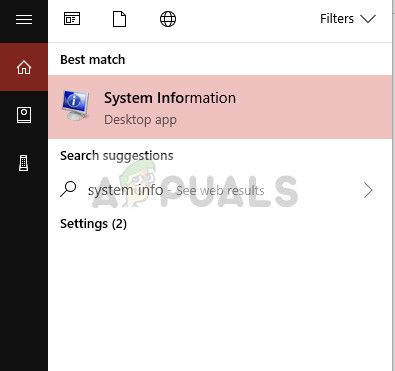
- Ищите значение System Type. За 32-битный тип системы, вы должны вставить файл D3DCompiler_47.dll, который вы скачали, в папку «C: \ Windows \ system32». У некоторых пользователей может быть «C: \ WINDOWS \ system32».
Для 64-битный компьютер, вы должны скопировать D3DCompiler_47.dll (32-бит) в папку «C: \ Windows \ SysWOW64», А затем вставьте файл D3DCompiler_47.dll (64-разрядная версия) в папку«C: \ Windows \ System32».
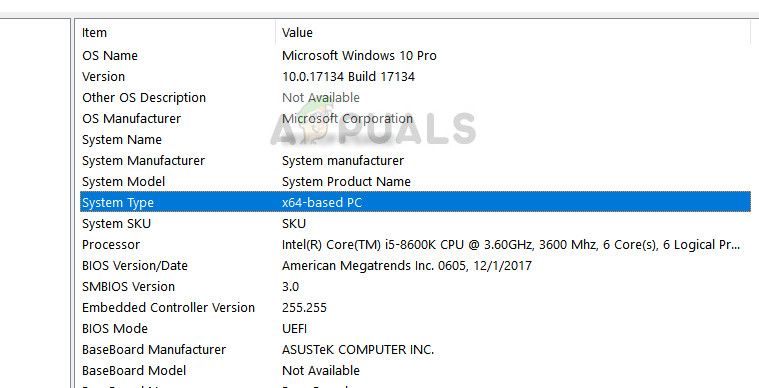
- После того, как вы вставили DLL, выполните первое решение и зарегистрируйте DLL соответствующим образом. Перезагрузите компьютер и посмотрите, работает ли приложение.
Решение 3. Установка обновления каталога KB4019990
Как мы уже говорили выше, Microsoft выпускает частые обновления, предназначенные для решения различных проблем, а также обновления или добавления модулей в существующие компоненты. Microsoft обнаружила ошибку «D3DCompiler_47.dll отсутствует», которая выпустила официальное обновление для устранения проблемы.
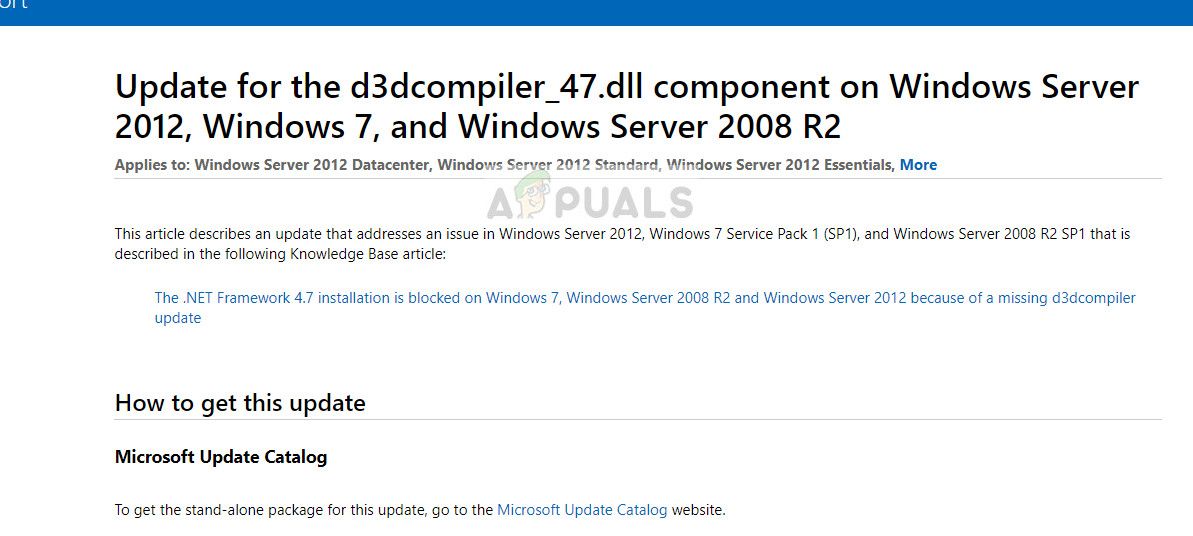
- Зайдите на официальный сайт Microsoft и скачать обновление
- устанавливать обновление на вашем компьютере и перезагрузите вашу систему полностью. Теперь проверьте, решена ли проблема.
Вы также должны убедиться, что вы используете последнюю версию Windows. Нажмите Windows + S, введите «обновить» и откройте системные настройки. Проверьте наличие обновлений и если они есть, установите их.
Замечания: Вы также должны убедиться, что у вас установлена последняя версия Microsoft .NET Framework.
Решение 4. Установка Microsoft DirectX
Модуль «D3DCompiler_47.dll», как известно, связан с DirectX. DirectX — это набор API, предназначенный для обработки задач, связанных с мультимедиа, особенно с играми. Если у вас еще не установлен модуль, вы должны как можно скорее добавить его в свою систему и посмотреть, поможет ли это.
- Перейдите на официальный сайт Microsoft и скачать файл приложения пакета на вашем компьютере.
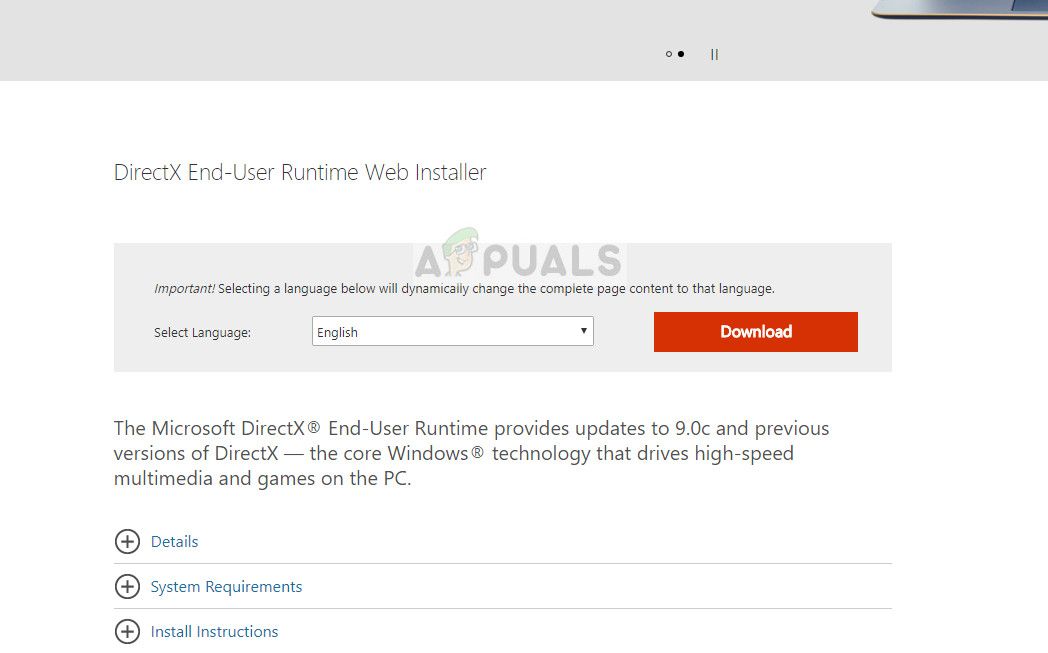
- После загрузки, устанавливать пакет и перезагрузите компьютер полностью.
- Теперь проверьте, сохраняется ли проблема. Если это произойдет, вам нужно вручную загрузить DLL и поместить ее в каталоги, как показано в решении 2. Не забудьте зарегистрировать DLL на своем компьютере, как показано в решении 1.
Если вы по-прежнему сталкиваетесь с сообщением об ошибке, убедитесь, что вы выполнили все шаги и используете учетную запись администратора.





